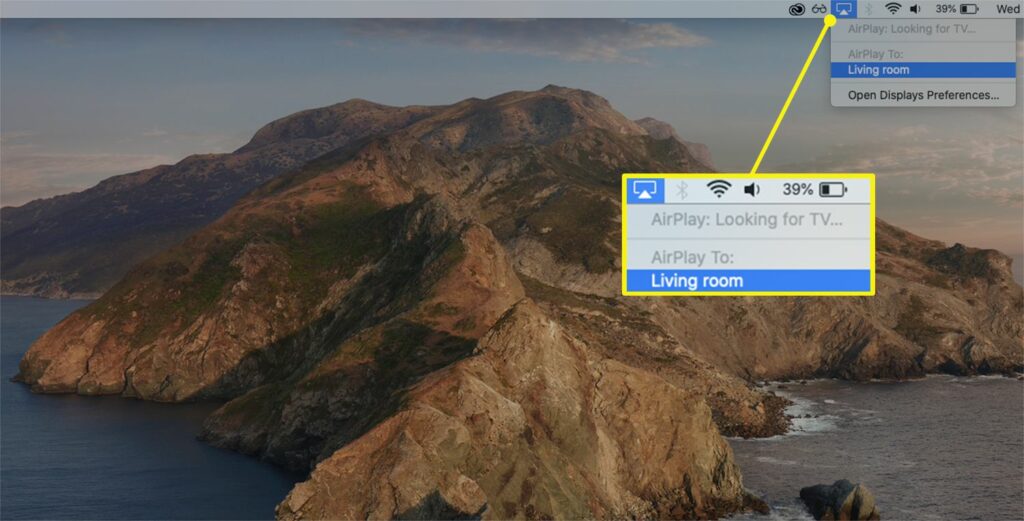Comment activer AirPlay sur Mac
ce qu’il faut savoir
- Duplication d’écran : Sélectionnez l’icône AirPlay dans la barre de menu > sélectionnez un téléviseur compatible > saisissez un mot de passe si nécessaire.
- Dans des applications comme Apple Music, Apple Podcasts ou Apple TV, recherchez l’audio AirPlay ou l’icône d’affichage.
- AirPlay fonctionne avec la plupart des Mac 2011 et versions ultérieures et des téléviseurs et haut-parleurs intelligents compatibles.
Cet article explique comment activer AirPlay sur un Mac. Vous pouvez utiliser cette fonctionnalité pour diffuser de la vidéo ou de l’audio, ou pour étendre ou refléter l’affichage de votre Mac.
Comment activer AirPlay ?
Vous pouvez activer AirPlay depuis la barre de menus de votre Mac, depuis les Préférences Système ou depuis certaines applications.
Activer la mise en miroir d’écran AirPlay sur Mac
Pour étendre ou refléter l’affichage de votre Mac, suivez les étapes ci-dessous pour configurer AirPlay.
-
Ouvrir Préférences de système > surveiller.
-
Dans le menu déroulant AirPlay, sélectionnez un écran disponible.
Cochez la case à côté de si vous voulez un accès rapide à AirPlay via la barre de menu Afficher l’option miroir dans la barre de menus lorsqu’elle est disponible.
-
Vous pouvez également rechercher l’icône AirPlay dans la barre de menus Apple. Cliquez dessus et choisissez un téléviseur intelligent compatible Apple ou AirPlay.
Vous devrez peut-être saisir un mot de passe lors de la première connexion.
-
Contrôlez la mise en miroir ou les options d’affichage à partir de l’icône AirPlay dans la barre de menus.
Pour désactiver AirPlay, utilisez l’icône de la barre de menus ou réglez le menu déroulant sur Quitter à partir de Préférences de système > surveiller > diffusionSur votre iPod ou iPhone, utilisez le raccourci Control Center.
Activez AirPlay pour diffuser de l’audio depuis votre Mac
Si vous souhaitez simplement diffuser de l’audio à partir de votre Mac, vous pouvez utiliser AirPlay pour le faire.
-
Ouvrez une application compatible AirPlay, comme Apple Music ou Podcasts.
-
Accédez à l’élément que vous souhaitez lire et recherchez l’icône Apple AirPlay.
L’icône AirPlay pour le streaming audio est différente de l’icône pour la duplication d’écran.
-
Sélectionnez l’appareil sur lequel vous souhaitez diffuser de l’audio en cochant la case à côté de celui-ci. Une fois votre sélection effectuée, la piste devrait être lue automatiquement.
Dans Apple Music et les appareils compatibles, vous pouvez sélectionner plusieurs appareils sur lesquels diffuser de l’audio. Pour arrêter de jouer sur un appareil spécifique, décochez la case à côté de celui-ci.
Est-ce que tous les Mac ont AirPlay ?
Tous les nouveaux Mac et modèles plus anciens (sortis en 2011 et plus tard) intègrent AirPlay. Les appareils sur lesquels vous pouvez diffuser en utilisant AirPlay incluent :
- Apple TV (modèles 4K, HD et 2e et 3e génération)
- Haut-parleurs compatibles AirPlay
- HomePods
- Haut-parleurs AirPort Express
Les Mac exécutant macOS Catalina (10.15), macOS Mojave (10.14.5) ou iTunes 12.8 et versions ultérieures disposent d’une forme améliorée d’AirPlay appelée AirPlay 2 qui est compatible avec :
- Téléviseur intelligent compatible avec AirPlay 2
- Apple TV avec tvOS 11.4 et versions ultérieures
- HomePod exécutant iOS 11.4 et versions ultérieures
- Enceintes connectées à Airport Express (2ème génération)
Les appareils qui répondent à ces exigences système peuvent diffuser simultanément de l’audio sur plusieurs haut-parleurs ou téléviseurs intelligents compatibles AirPlay 2.
Pourquoi ne puis-je pas activer AirPlay sur mon Mac ?
Tout d’abord, assurez-vous que l’appareil que vous souhaitez utiliser pour le streaming AirPlay est pris en charge par Apple. Si vous n’avez pas d’Apple TV, recherchez des informations sur la prise en charge d’AirPlay 2 auprès du fabricant de votre téléviseur. Certains produits peuvent avoir une étiquette spéciale « Fonctionne avec AirPlay » sur l’emballage.
Si vous avez confirmé la compatibilité, il peut y avoir un problème avec la connexion ou les paramètres AirPlay. Essayez les correctifs suivants :
- Rapprochez votre Mac de l’appareil sur lequel vous souhaitez diffuser.
- Redémarrez votre Mac et votre smart TV ou vos haut-parleurs.
- Mettez à jour votre système d’exploitation macOS si nécessaire.
- Vérifiez que les deux appareils sont connectés au même réseau Wi-Fi.
- Vérifiez les restrictions sur votre Apple TV ou HomePod qui peuvent empêcher AirPlay de fonctionner.
FAQ
-
Comment activer AirPlay sur iPad ?
Pour activer AirPlay sur iPad, balayez vers le bas depuis le coin supérieur droit pour accéder au Centre de contrôle, puis appuyez sur miroir de l’écranVous verrez un menu avec n’importe quel appareil pouvant être utilisé pour AirPlay. Appuyez sur l’appareil que vous souhaitez connecter à l’iPad et vous verrez le contenu de l’iPad en miroir.
-
Comment activer AirPlay sur iPhone ?
Pour activer AirPlay sur iPhone, balayez pour ouvrir le centre de contrôle, puis appuyez sur miroir de l’écran ou Mise en miroir Airplay, selon votre version iOS. Sélectionnez votre appareil compatible, tel que Apple TV, et vous verrez le contenu de votre iPhone affiché.
-
Comment activer AirPlay sur une Smart TV Vizio ?
selon Cinq bouton ou Famille sur la télécommande Vizio TV, puis sélectionnez Caractéristiques supplémentaires menu en haut de l’écran.Mettez en surbrillance et sélectionnez diffusion Activez cette fonctionnalité.
Merci de nous en informer!
Dites-nous pourquoi !
D’autres détails ne sont pas assez difficiles à comprendre